Vous avez souvent du mal à lire des textes longs sur votre portable Android ? Voici quelques astuces pour améliorer votre expérience de lecture.

- Pour une lecture sans interruptions, activez le mode « Ne pas déranger » et utilisez des outils comme MacroDroid.
- Améliorez votre confort visuel en ajustant la police et la luminosité via les paramètres d'affichage Android.
- Utilisez le mode lecture de Google et le défilement continu sur Kindle pour une expérience fluide et agréable.
Quand on n'a pas de liseuse à portée de main, votre smartphone Android peut très bien faire l'affaire. Mais voilà, entre les multiples distractions présentes sur les portables et l'avalanche d'informations disponibles sur le web, rester concentré n'est pas toujours évident. Voici quelques astuces pour faciliter votre lecture.
1. Évitez les distractions
On l'oublie souvent mais passer en mode « Ne pas déranger » peut grandement améliorer votre expérience de lecture en limitant les interruptions des applications et en passant vos appels en silencieux. En utilisant un outil d'automatisation, comme MacroDroid, vous pouvez activer ce mode à chaque fois que vous vous lancez dans une session de lecture. Par exemple, vous pouvez demander à ne pas être dérangé lorsque vous ouvrez Amazon Kindle ou Karakeep. Simple mais efficace.
2. Passez en mode lecture
Google propose une application Android pour optimiser votre expérience de lecture des textes longs. Nommée « Mode Lecture », elle est à télécharger sur le Play Store. Une fois installée, lancez l'appli puis suivez les instructions pour créer un raccourci sur votre portable. Quand vous lisez un texte sur Google, swipez du haut vers le bas de votre écran et appuyez sur l'icône en forme de livre pour lancer le mode et lire plus confortablement.
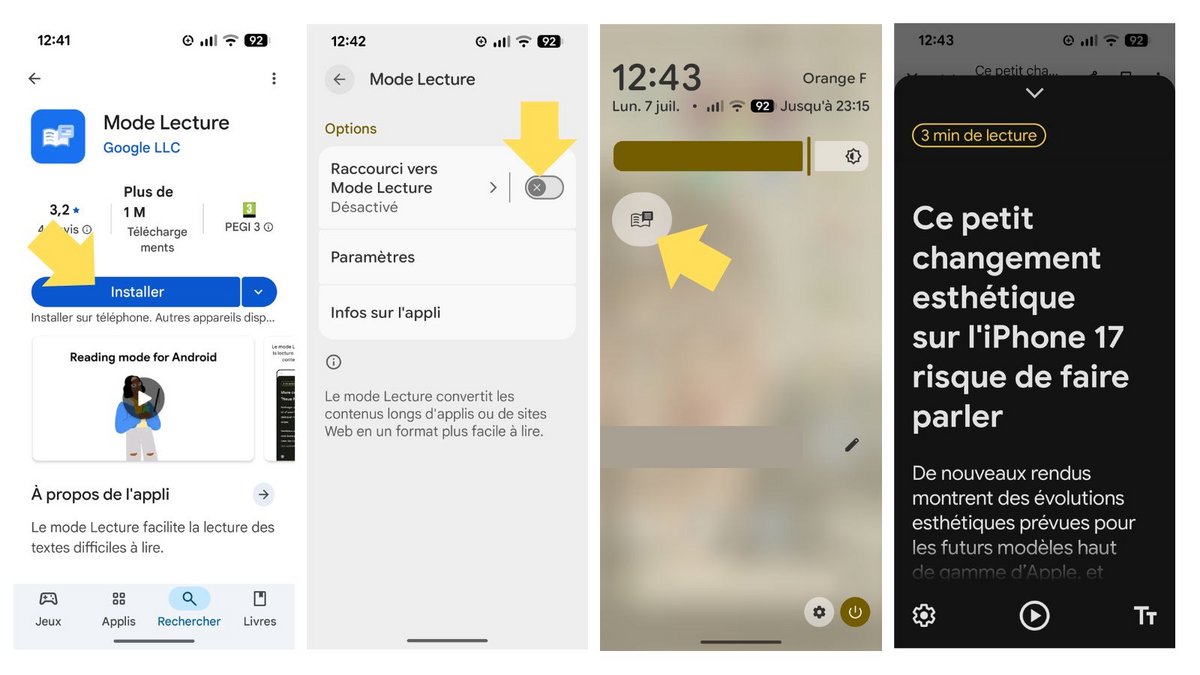
3. Changez la police
Pour ne plus mettre vos yeux à rude épreuve lorsque vous lisez sur votre portable, pensez à modifier la taille et le style de votre police. Rendez-vous dans « Paramètres », puis cliquez sur « Écran et commandes tactiles » > « Taille d'affichage et texte ». Ici plusieurs paramètres vous permettront d'ajuster la police à vos besoins : vous pourrez notamment agrandir la taille du texte, le passer en gras, ou ajouter un contour pour augmenter le contraste.
Vous pouvez aussi, sur les apps qui permettent de modifier la police du texte, installer la police gratuite OpenDyslexic, qui a été pensée pour réduire la charge visuelle, et ce, que vous soyez dyslexiques ou non.
4. Tamisez la lumière
Pour ceux qui lisent dans le noir mais qui ne veulent pas que la lumière de leurs smartphones les empêche de dormir, il existe une fonction bien utile, disponible sur Android 16. Nommée « Luminosité ultra-réduite », elle permet de baisser la luminosité en dessous du minimum proposé par votre appareil. Il suffit d'aller dans les paramètres de votre téléphone, de cliquer sur « Accessibilité » et d'activer cette option pour l'utiliser.
5. Activez le défilement continu
L'app Amazon Kindle inclut une fonctionnalité qui vous permet d'éviter de tourner les pages et de lire vos textes verticalement. Pour l'utiliser, ouvrez un livre numérique, touchez le centre de la page et cliquez en haut à droite de l'écran sur le bouton « Aa » puis sur « Mise en page ». Il ne vous reste plus qu'à activer l'option « Défilement continu ».
Source : Android Authority
